Microsoft Office FrontPage 2003 – уникальная программа, с помощью которой с легкостью можно создать сайт. Наличие Справки, множества простых, можно сказать стандартных программ, делают ее незаменимой помощницей для новичков. Для того, чтобы поподробнее ознакомиться с возможностями Microsoft Office FrontPage мы рассмотрим набор возможных команд.
Чтобы выполнить оптимизацию HTML-текста при публикации страницы, необходимо настроить удаленный веб-узел.
1. В представлении Удаленный веб-узел на вкладке Веб-узел нажмите кнопку Оптимизировать опубликованный HTML-текст.
2. На вкладке Оптимизация HTML выберите вариант При публикации оптимизировать код HTML, удалив следующие элементы.
3. Выберите нужные параметры.
Примечания
· Программа Microsoft FrontPage не применяет эти параметры к веб-страницам, ранее опубликованным на веб-узле. Чтобы применить эти параметры к странице, опубликуйте ее на веб-узле.
· Оптимизацию HTML-текста можно выполнить при публикации с локального веб-узла на удаленный, но не наоборот.
· Если установлен флажок Все примечания HTML или Примечания в динамических веб-шаблонах, при оптимизации HTML-текста программа FrontPage удаляет весь код динамических веб-шаблонов для этой страницы. Поэтому все содержимое страницы, связанное с динамическим веб-шаблоном, не будет больше отображаться для посетителей узла. С помощью веб-компонентов в программе Microsoft FrontPage в веб-узел можно включить широкий спектр функциональных возможностей, начиная от счетчиков посещений, регистрирующих число посетителей на странице, до фотоколлекций, представляющих собой наборы графических изображений. Существует два вида веб-компонентов: компоненты времени разработки и компоненты времени просмотра. Компоненты времени разработки являются средствами создания и разработки веб-страниц. Они доступны в программе FrontPage. При добавлении компонента времени разработки в веб-узел — например, фотоколлекции или панели ссылок — не требуется устанавливать дополнительное программное обеспечение или серверные технологии на веб-сервере, на котором размещен веб-узел. Компоненты времени просмотра доступны на веб-узлах, размещенных на веб-серверах, на которых запущены серверные расширения Microsoft FrontPage Server, службы SharePoint Team Services (Microsoft) или Microsoft Windows SharePoint Services.
· Гиперссылка — это связь между веб-страницами или файлами. При щелчке гиперссылки посетителем узла указанный в ней объект отображается в веб-обозревателе, открывается или запускается в зависимости от типа этого объекта. Например, при щелчке гиперссылки на страницу эта страница отображается в веб-обозревателе, а при щелчке гиперссылки на avi-файл этот файл открывается в проигрывателе Windows. Способы применения гиперссылок:
- Переход к файлу или веб-странице в локальной сети, в интрасети или в Интернете
- Переход к файлу или веб-странице, которые будут созданы в будущем
- Создание рисунка - гиперссылки на объект назначения
- Отправка сообщения по электронной почте
- Запуск передачи файла, например загрузки файла или отправки файла по протоколу FTP
- Переход к закладке
Создав гиперссылку, перейдите по ней до объекта назначения, чтобы убедиться, что она ведет к нужной странице, программе, файлу, адресу электронной почты. При наведении указателя мыши на текст или рисунок, которые содержат гиперссылку, он принимает вид руки с поднятым указательным пальцем, что означает, что этот элемент можно щелкнуть. В программе Microsoft FrontPage переход по гиперссылкам и их отображение выполняется по-разному в зависимости от объекта назначения. При создании гиперссылки ее назначение кодируется в формате URL (Uniform Resource Locator — универсальный указатель ресурсов). Адрес URL задает протокол (например, HTTP или FTP) и содержит имя веб-сервера или места в сети, а также путь и имя файла, как показано в таблице.
Гиперссылки в рисунках не всегда видны. Однако, чтобы проверить, является ли рисунок гиперссылкой, достаточно навести на него указатель мыши. При наведении на гиперссылку указатель мыши принимает вид руки с поднятым указательным пальцем.Можно создать гиперссылку в виде текста или рисунка. Текстовой гиперссылкой называется слово или фраза, которым назначен адрес URL назначения. Гиперссылкой в виде рисунка называется рисунок, которому назначен адрес URL назначения. Этот адрес может быть назначен рисунку одним из двух способов.
· Всему рисунку назначается гиперссылка, используемая по умолчанию. В этом случае при щелчке любой части рисунка отображается объект назначения. Например, кнопка является рисунком, которому назначена гиперссылка, используемая по умолчанию.
· Рисунку можно назначить один или несколько гиперобъектов, то есть могут быть заданы области рисунка, являющиеся гиперссылками. Рисунок, содержащий гиперобъекты, называется гиперкартой. Например, гиперкартой может быть рисунок, представляющий различные разделы веб-узла, такие как домашняя страница, страница каталога и так далее. Для отображения какой-либо страницы посетитель узла щелкает соответствующую область гиперкарты.
Способы отображения гиперссылок: в веб-обозревателях текстовые гиперссылки обычно подчеркиваются и отображаются другим цветом. Имеется возможность выбрать цвета, которые будут использоваться в веб-обозревателе для отображения гиперссылок. При использовании стандартных HTML-атрибутов можно выбрать три цвета, соответствующие разным состояниям гиперссылок. Гиперссылка — не использовавшаяся гиперссылка. Активная гиперссылка — выбранная в настоящий момент гиперссылка. Просмотренная гиперссылка — гиперссылка, по которой уже был осуществлен переход. Закладкой называется определенное место или выбранный текст на странице, помеченные соответствующим способом.
Закладки могут использоваться в качестве назначений для гиперссылок. Например, если требуется показать посетителю узла определенную часть страницы, добавьте гиперссылку, в которой в качестве назначения будет задана закладка этой части страницы. При щелчке этой гиперссылки будет отображаться соответствующая часть страницы, а не ее начало. Закладки могут также использоваться для поиска определенных мест на странице. Например, можно добавить закладку для каждого основного заголовка на странице. При изменении страницы каждый раздел можно легко найти, перейдя по соответствующей закладке.
Если закладка создается для места, а не для текста, в программе FrontPage она обозначается значком. В противном случае текст подчеркивается штриховой линией. При переименовании файла на веб-узле в Microsoft FrontPage выполняется поиск гиперссылок на этот файл. Если такие гиперссылки существуют, в них автоматически обновляется имя файла. При перемещении файла на веб-узле (например в другую папку или подпапку) в Microsoft FrontPage автоматически обновляются все гиперссылки на него. Перед публикацией веб-узла рекомендуется всегда проверять работу гиперссылок. Если веб-узел содержит неработающую гиперссылку (гиперссылку с неверным адресом URL назначения), при щелчке такой ссылки посетителем узла в веб-обозревателе отображается сообщение об ошибке. Причиной такой ошибки может послужить опечатка в адресе URL, либо адрес URL может указывать на удаленную с веб-узла страницу. Если объектом назначения является другая страница в Интернете, возможно, она была перемещена или удалена.
Проверка специальных возможностей: в Microsoft Ресурсы Office FrontPage 2003 представлено новое средство проверки специальных возможностей на веб-страницах. Проверка специальных возможностей позволяет обнаружить несоответствие определенных возможностей методическим рекомендациям по специальным возможностям для веб-содержимого (Web Content Accessibility Guidelines, WCAG) WWW-консорциума (W3C) или требованиям статьи 508 закона США о реабилитации (Section 508 of the U.S. Rehabilitation Act). WCAG закладывает основы создания веб-страниц со специальными возможностями для людей с нарушениями подвижности, зрения и слуха. Статья 508 устанавливает стандарты правительства США для специальных возможностей широкого спектра информационных источников и технологий.
Дополнительные сведения о функциях проверки специальных возможностей FrontPage см. в справке Microsoft FrontPage. С помощью сочетаний клавиш можно быстро выполнять часто используемые задачи. Доступность сочетаний клавиш в программе Microsoft FrontPage зависит от того, доступна ли требуемая команда в выбранном представлении. Часто используемые задачи в программе Microsoft FrontPage:
Управление и работа с веб-страницами - F8
Запуск средства проверки доступности - CTRL+N
Создание новой веб-страницы - CTRL+O
Открытие веб-страницы - CTRL+F4
Закрытие веб-страницы - CTRL+S
Сохранение веб-страницы - CTRL+P
Печать веб-страницы - F5
Обновление веб-страницы; обновление списка папок - CTRL+TAB
Переход между открытыми веб-страницами - CTRL+SHIFT+B
Просмотр веб-страницы в веб-обозревателе - ALT+F4
Завершение работы Microsoft FrontPage - CTRL+ SHIFT+8
Отображение непечатаемых знаков - CTRL+ /
Отображение тегов HTML в режиме конструктора - CTRL+F
Поиск текста или кода HTML на веб-странице - CTRL+H
Замена текста или кода HTML на веб-странице - F7
Проверка орфографии на веб-странице - SHIFT+F7
Поиск слова в справочнике - ESC
Отмена действия - CTRL+Z или ALT+ПРОБЕЛ
Отмена последнего действия - CTRL+Y или SHIFT+ALT+ПРОБЕЛ
Возврат или повторение действия - DEL
Удаление веб-страницы или папки из списка папок или любого диалогового окна - ПРОБЕЛ
Доступ и использование представлений - F12
Предварительный просмотр текущей страницы в веб-обозревателе CTRL+PAGE DOWN или CTRL+PAGE UP
Перемещение между представлениями Код, Конструктор, С разделением и Просмотр - ALT+PAGE DOWN или ALT+PAGE UP
Перемещение между областями Код и Конструктор в представлении С разделением - ALT+F1
Отображение и скрытие списка папок - Клавиша со стрелкой ВВЕРХ
Переход по узлам гиперссылок в представлении Гиперссылки - СТРЕЛКА ВВЕРХ, ВНИЗ, ВЛЕВО или ВПРАВО
В представлении Гиперссылки — переход по узлам гиперссылок - SHIFT+СТРЕЛКА ВПРАВО
Развертывание текущего узла и переход направо в представлении Гиперссылки - SHIFT+СТРЕЛКА ВЛЕВО
Работа со средствами кодировки
Быстрый редактор тегов - CTRL+F2
Вставка временной закладки - F2
Следующая временная закладка - SHIFT+F2
Предыдущая временная закладка - CTRL+G
Переход к строке - CTRL+L
Автозавершение - CTRL+ВВОД
Вставка фрагментов кода - CTRL+>
Вставка закрывающего тега - CTRL+<
Вставка открывающего тега - CTRL+ /
Вставка примечаний HTML - CTRL+ПРОБЕЛ
Форматирование текста и параграфов - CTRL+SHIFT+F
Изменение шрифта - CTRL+SHIFT+P
Изменение размера шрифта - CTRL+B
Применение полужирного форматирования - CTRL+U
Применение подчеркивания - CTRL+I
Применение наклонного форматирования - SHIFT+TAB
Использование пипетки - CTRL+знак «плюс»
Применение надстрочного форматирования - CTRL+знак «минус»
Применение подстрочного форматирования - CTRL+ SHIFT+C
Копирование форматирования - CTRL+SHIFT+V
Вставка форматирования - CTRL+SHIFT+Z или CTRL+ПРОБЕЛ
Удаление форматирования вручную - CTRL+E
Выравнивание параграфа по центру - CTRL+L
Выравнивание параграфа по левому краю - CTRL+R
Выравнивание параграфа по правому краю - CTRL+M
Задание левого отступа для абзаца - CTRL+ SHIFT+M
Задание правого отступа для абзаца - CTRL+ SHIFT+S
Применение стиля - CTRL+SHIFT+ N
Применение стиля «Обычный» - CTRL+ALT+1
Применение стиля «Заголовок 1» - CTRL+ALT+2
Применение стиля «Заголовок 2» - CTRL+ALT+3
Применение стиля «Заголовок 3» - CTRL+ALT+4
Применение стиля «Заголовок 4» - CTRL+ALT+5
Применение стиля «Заголовок 5» - CTRL+ALT+6
Применение стиля «Заголовок 6» - CTRL+ SHIFT+L
Редактирование и перемещение текста и рисунков - BACKSPACE
Удаление одного символа слева - DEL
Удаление одного символа справа - CTRL+BACKSPACE
Удаление одного слова слева - CTRL+DEL
Удаление одного слова справа - CTRL+C или CTRL+INS
Копирование текста или рисунков - CTRL+X или SHIFT+DEL
Вырезание выбранного текста в буфер обмена Microsoft Office - CTRL+V или SHIFT+INS
Вставка содержимого буфера обмена - SHIFT+ВВОД
Вставка разрыва строки - CTRL+SHIFT+ПРОБЕЛ
Выделение текста и рисунков - SHIFT+СТРЕЛКА ВПРАВО
Выделение одного символа справа - SHIFT+СТРЕЛКА ВЛЕВО
Выделение одного символа слева - CTRL+SHIFT+СТРЕЛКА ВПРАВО
Выделение слова до конца - CTRL+SHIFT+СТРЕЛКА ВЛЕВО
Выделение строки до конца - SHIFT+HOME
Выделение строки с начала - SHIFT+СТРЕЛКА ВВЕРХ
Выделение одной строки вверху - SHIFT+СТРЕЛКА ВНИЗ
Выделение одной строки снизу - CTRL+SHIFT+СТРЕЛКА ВНИЗ
Выделение параграфа до конца - CTRL+SHIFT+СТРЕЛКА ВВЕРХ
Выделение одного экрана снизу - SHIFT+PAGE UP
Выделение одного экрана сверху - CTRL+A
Выделение всей страницы - ALT+ВВОД
Вставка таблицы - TAB
Выделение содержимого следующей ячейки таблицы - SHIFT+TAB
Выделение всех ячеек строки при нахождении курсора в ячейке.
Выделение столбца при нахождении курсора в верхней или нижней его ячейке - CTRL +T
Создание авто-эскиза выделенного рисунка - CTRL+K
Доступ и работа с областью задач Справка и окном справка - SHIFT+CTRL+ALT+T
Вставка таблицы - TAB
Выделение содержимого следующей ячейки таблицы - SHIFT+TAB
Выделение столбца при нахождении курсора в верхней или нижней его ячейке - CTRL +T
Создание авто-эскиза выделенного рисунка - CTRL+K
Можно задать тип данных и другие параметры, разрешенные для текстовых полей и текстовых областей. Например, для сбора номеров участников или серийных номеров следует разрешить в текстовом поле ввод только цифр и запретить использование любых других знаков. Можно также указать требуемое количество знаков, чтобы посетитель узла по ошибке не пропустил цифру или букву. Можно потребовать, чтобы в группе переключателей один переключатель был установлен.
Например, если в форме имеется два переключателя: «Да» и «Нет», и посетитель узла пытается отправить форму, не установив один из них, появится сообщение. Можно потребовать, чтобы посетитель узла выбирал элемент в раскрывающемся списке, указать минимальное и максимальное разрешенное число элементов и запретить выбор первого элемента, если это инструкция, такая как «Выберите элемент». После установки правил ввода данных следует решить, как результаты должны обрабатываться формой. После отправки формы посетителем узла необходимо собрать введенные данные — результаты формы, можно их просмотреть, отобразить посетителю узла или определенным образом обработать.
Когда посетитель узла отправляет форму в обозревателе, значения всех ее полей, заключенные <form> и </form> отправляются в обработчик форм (Обработчик форм. Программа на сервере, которая выполняется при отправке формы посетителем узла. Каждая форма в Microsoft FrontPage связана с определенным обработчиком форм.). Например, если поле формы представляет собой текстовое поле, то значением, которое отправляется в обработчик форм, является текст, введенный в поле. В программе Microsoft FrontPage имеется несколько обработчиков формы, которые принимают результаты формы и выполняют различные операции. Каждый раз при отправке формы в FrontPage сохраняет информацию в базе данных. Например, при использовании формы для сбора сведений о контактах, можно сохранять результаты формы непосредственно в базе данных заказчика. Можно сохранять результаты в существующей базе данных или создать новую с помощью программы FrontPage. Каждый раз при отправке формы посетителем узла FrontPage добавляет к файлу результаты, которые можно просмотреть при следующем открытии файла. Например, можно установить гостевую книгу для посетителей веб-узла и выбрать сохранение результатов в HTML-файл, а также создать ссылку на этот файл, чтобы посетители узла могли посмотреть, что написали другие. В случае сохранения результатов в XML-файле можно использовать результаты в FrontPage или экспортировать их в любое приложение, поддерживающее данные в формате XML, например в Office Excel 2003. Каждый раз при отправке формы посетителем узла будет автоматически отправляться сообщение электронной почты на заданный адрес, содержащее результаты этой формы.
Можно также использовать настроенные сценарии для обработки результатов формы. Процесс публикации веб-узла сопровождается копированием всех составляющих данный узел файлов и папок из исходного расположения в определенное место. В программе Microsoft FrontPage публикация узла выполняется, чтобы сделать его доступным для посетителей, чтобы создать резервную копию узла и чтобы обновить опубликованный ранее веб-узел. Обычно создание файлов и папок веб-узла происходит на локальном компьютере. После завершения создания узла он публикуется в Интернете или локальной интрасети, чтобы посетители могли просматривать его веб-страницы с помощью веб-обозревателя. Иногда возникает необходимость в создании копии веб-узла и сохранении этой копии в определенном расположении на жестком или на сетевом диске. Средство публикации Microsoft FrontPage предоставляет удобный способ создания такой копии. Во время обновления файлов или папок веб-узла в программе FrontPage используются специальные термины, чтобы различать исходный и конечный узел. Локальный веб-узел — это исходный веб-узел, открытый в программе FrontPage, а удаленный веб-узел — это конечный узел, на который производится публикация.
Представление Удаленный веб-узел позволяет производить публикацию в двух направлениях, то есть легко перемещать файлы между удаленными и локальными расположениями. Это наиболее полезно при обновлении ранее опубликованного узла. В представлении Удаленный веб-узел на панелях «Локальный веб-узел» и «Удаленный веб-узел» отображаются значки с описанием, показывающим состояние публикации файлов. В совместных рабочих средах обновлением как локальных, так и удаленных веб-узлов могут заниматься несколько авторов. Программа Microsoft FrontPage будет сравнивать файлы на локальном веб-узле с опубликованными файлами на удаленном веб-узле. Далее приведены описания случаев, когда может потребоваться синхронизация локальных и удаленных версий файлов.
· Автор выполняет публикацию на сервер размещения, чтобы проверить файлы, не делая их видимыми для посторонних.
· Автор редактирует файл непосредственно на удаленном узле, что делает локальную версию устаревшей.
· Два автора, один из которых работает с локальной версией веб-узла, а другой непосредственно с удаленной, обновляют соответствующие версии одного файла.
· Два автора, работающие на своих компьютерах с копиями одного веб-узла, изменяют одинаковый набор файлов и пытаются их опубликовать на удаленном веб-узле.
Если на локальном веб-узле будет обнаружена более новая версия файла, будет проведена синхронизация для обновления локального и удаленного веб-узла (если вручную не указать другие действия). Можно также выбрать публикацию с удаленного веб-узла на локальный узел. При синхронизации файлов с помощью представления «Удаленный веб-узел» на локальный узел могут загружаться файлы с удаленного веб-узла. Если файлы на удаленный узел поместил злоумышленник, под угрозой может оказаться и локальный узел. Перед синхронизацией файлов проверьте, что только доверенные пользователи имеют доступ к удаленному веб-узлу.
Корпорация Майкрософт, создатель данной программы, подтверждает свою приверженность политике усиления безопасности в отношении личных сведений пользователей. Для этого используются разнообразные технологии и процедуры защиты личных сведений от несанкционированного доступа, использования и разглашения. Корпорация Майкрософт вправе по своему усмотрению обновлять настоящее заявление о конфиденциальности. При каждом таком обновлении изменяется дата обновления в верхней части заявления. Обновленное заявление о конфиденциальности будет включено в очередной пакет обновления (SP) для программы Microsoft Ресурсы Office FrontPage 2003. Продолжение использования программы Microsoft Ресурсы Office FrontPage 2003 означает согласие пользователя с данным заявлением о конфиденциальности и всеми его обновлениями. Корпорация Майкрософт с благодарностью примет любые замечания относительно этого заявления о конфиденциальности.
III. СТРУКТУРА САЙТА
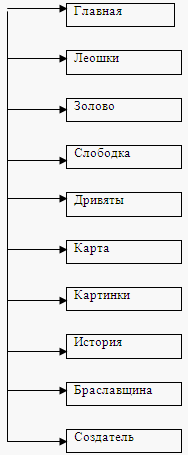
IV. РЕАЛИЗАЦИЯ САЙТА, СОЗДАНИЕ ЭЛЕМЕНТОВ ДИЗАЙНА

Добро пожаловать на мой сайт!
Здесь поклонники живописных мест смогут вдоволь насладиться красотами родных просторов.Белорусы на протяжении уже многих лет отдыхают за границей, считая, что на своей Родине нет альтернативы. Я же хочу переубедить Вас, ведь стоит только немного присмотреться и мы увидим, насколько чудесная наша страна! Мы перестали ценить то, что находиться вокруг нас, но остановите свои взоры на данном сайте и Вы поймете, что жизнь - прекрасная штука и не надо далеко ходить, чтобы это понять.

Браславщина - одно из самых красивых, загадочных и гостеприимных мест в нашей стране! Сколько ослепительных мест мы открыли здесь, но сколько еще предстоит открыть...Вам...
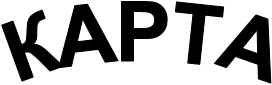

V. ЛИСТИНГ HTML-КОДА
<html xmlns:v="urn:schemas-microsoft-com:vml" xmlns:o="urn:schemas-microsoft-com:office:office" xmlns="https://www.w3.org/TR/REC-html40">
<head>
<meta http-equiv="Content-Language" content="en-us">
<meta http-equiv="Content-Type" content="text/html; charset=windows-1252">
<link rel="File-List" href="index4.files/filelist.xml">
<title>Добро пожаловать на мой сайт</title>
<script language="JavaScript">
<!--
function FP_preloadImgs() {//v1.0
var d=document,a=arguments; if(!d.FP_imgs) d.FP_imgs=new Array();
for(var i=0; i<a.length; i++) { d.FP_imgs[i]=new Image; d.FP_imgs[i].src=a[i]; }
}
function FP_swapImg() {//v1.0
var doc=document,args=arguments,elm,n; doc.$imgSwaps=new Array(); for(n=2; n<args.length;
n+=2) { elm=FP_getObjectByID(args[n]); if(elm) { doc.$imgSwaps[doc.$imgSwaps.length]=elm;
elm.$src=elm.src; elm.src=args[n+1]; } }
}
function FP_getObjectByID(id,o) {//v1.0
var c,el,els,f,m,n; if(!o)o=document; if(o.getElementById) el=o.getElementById(id);
else if(o.layers) c=o.layers; else if(o.all) el=o.all[id]; if(el) return el;
if(o.id==id || o.name==id) return o; if(o.childNodes) c=o.childNodes; if(c)
for(n=0; n<c.length; n++) { el=FP_getObjectByID(id,c[n]); if(el) return el; }
f=o.forms; if(f) for(n=0; n<f.length; n++) { els=f[n].elements;
for(m=0; m<els.length; m++){ el=FP_getObjectByID(id,els[n]); if(el) return el; } }
return null;
}
// -->
</script>
<!--[if!mso]>
<style>
v\:* { behavior: url(#default#VML) }
o\:* { behavior: url(#default#VML) }
.shape { behavior: url(#default#VML) }
</style>
<![endif]--><!--[if gte mso 9]>
<xml><o:shapedefaults v:ext="edit" spidmax="1027"/>
</xml><![endif]-->
</head>
<body bgcolor="#CCCCFF" onload="FP_preloadImgs(/*url*/'button2.jpg', /*url*/'button3.jpg', /*url*/'button8.jpg', /*url*/'button9.jpg', /*url*/'buttonB.jpg', /*url*/'buttonC.jpg', /*url*/'buttonE.jpg', /*url*/'buttonF.jpg', /*url*/'button11.jpg', /*url*/'button12.jpg', /*url*/'button14.jpg', /*url*/'button15.jpg', /*url*/'button17.jpg', /*url*/'button18.jpg', /*url*/'button1A.jpg', /*url*/'button1B.jpg', /*url*/'button1D.jpg', /*url*/'button1E.jpg')">
o:connectangles="270,180,90,0"/>
<v:textpath on="t" fitshape="t" xscale="t"/>
<v:handles>
<v:h position="topLeft,#0" yrange="0,12169"/>
</v:handles>
<o:lock v:ext="edit" text="t" shapetype="t"/>
</v:shapetype><v:shape id="_x0000_s1025" type="#_x0000_t152" style='width:183pt;
height:76.5pt' adj="8717" fillcolor="gray" strokeweight="1pt">
<v:fill src="index41.files/image001.gif" o:title="Частый вертикальный"
color2="yellow" type="pattern"/>
<v:shadow on="t" opacity="52429f" offset="3pt"/>
<v:textpath style='font-family:"Arial";font-size:40pt;font-style:italic;
v-text-kern:t' trim="t" fitpath="t" xscale="f" string="ГЛАВНАЯ"/>
</v:shape><![endif]--><![if!vml]><img border=0 width=250 height=106
src="index41.files/image002.gif" alt=ГЛАВНАЯ v:shapes="_x0000_s1025"><![endif]></p>
<p align="center"><font color="#FF0000"><i><b>
<marquee scrollamount="5">БРАСЛАВСКИЕ ОЗЕРА</marquee></b></i></font></p>
<p align="center"><span lang="ru"><font face="Monotype Corsiva" size="6">Добро
пожаловать на мой сайт!</font></span></p>
<p align="center"><span lang="ru"><font face="Monotype Corsiva" size="5">Здесь
поклонники живописных мест смогут вдоволь насладиться красотами родных
просторов Белорусы на протяжении уже многих лет отдыхают за границей, считая,
что на своей Родине нет альтернативы. Я же хочу переубедить Вас, ведь стоит
только немного присмотреться и мы увидим, насколько чудесная наша страна! Мы
перестали ценить то, что находиться вокруг нас, но остановите свои взоры на
данном сайте и Вы поймете, что жизнь - прекрасная штука и не надо далеко ходить,
чтобы это понять...</font></span></p>
<p align="center">
<img border="0" src="Информатика/курсач/6487_9.jpg" width="448" height="336"></p>
<p align="center"><span lang="ru"><font face="Monotype Corsiva" size="6">
Браславщина - </font><font face="Monotype Corsiva" size="5">одно из самых
красивых, загадочных и гостеприимных мест в нашей стране!</font></span></p>
<p align="center"><span lang="ru"><font face="Monotype Corsiva" size="5">Сколько
ослепительных мест мы открыли здесь, но сколько еще предстоит открыть...Вам...</font></span></p>
</body>
</html>
<html xmlns:v="urn:schemas-microsoft-com:vml" xmlns:o="urn:schemas-microsoft-com:office:office" xmlns="https://www.w3.org/TR/REC-html40">
<head>
<meta http-equiv="Content-Type" content="text/html; charset=windows-1252">
<link rel="File-List" href="index2.files/filelist.xml">
<title>г</title>
<style>
<!--
p
{margin-right:0cm;
margin-left:0cm;
<img border="0" id="img18" src="button1.jpg" height="23" width="115" alt="История" onmouseover="FP_swapImg(1,0,/*id*/'img18',/*url*/'button2.jpg')" onmouseout="FP_swapImg(0,0,/*id*/'img18',/*url*/'button1.jpg')" onmousedown="FP_swapImg(1,0,/*id*/'img18',/*url*/'button3.jpg')" onmouseup="FP_swapImg(0,0,/*id*/'img18',/*url*/'button2.jpg')" fp-style="fp-btn: Glass Capsule 1; fp-font-style: Bold Italic; fp-font-size: 11" fp-title="История"></a>
<span lang="ru"> </span> <span lang="ru">
</span> <span lang="ru">
<a href="../Новая%20папка%20(2)/index5.htm">
<img border="0" id="img10" src="button28.jpg" height="23" width="115" alt="Дривяты" onmouseover="FP_swapImg(1,0,/*id*/'img10',/*url*/'button29.jpg')" onmouseout="FP_swapImg(0,0,/*id*/'img10',/*url*/'button28.jpg')" onmousedown="FP_swapImg(1,0,/*id*/'img10',/*url*/'button2A.jpg')" onmouseup="FP_swapImg(0,0,/*id*/'img10',/*url*/'button29.jpg')" fp-style="fp-btn: Glass Capsule 1; fp-font-style: Bold Italic; fp-font-size: 11" fp-title="Дривяты"></a>
<a href="../index4.htm">
<img border="0" id="img11" src="button2B.jpg" height="23" width="115" alt="Главная" onmouseover="FP_swapImg(1,0,/*id*/'img11',/*url*/'button2C.jpg')" onmouseout="FP_swapImg(0,0,/*id*/'img11',/*url*/'button2B.jpg')" onmousedown="FP_swapImg(1,0,/*id*/'img11',/*url*/'button2D.jpg')" onmouseup="FP_swapImg(0,0,/*id*/'img11',/*url*/'button2C.jpg')" fp-style="fp-btn: Glass Capsule 1; fp-font-style: Bold Italic; fp-font-size: 11" fp-title="Главная"></a>
<a href="../Новая%20папка%20(4)/index7.htm">
<img border="0" id="img12" src="button2E.jpg" height="23" width="115" alt="Золово" onmouseover="FP_swapImg(1,0,/*id*/'img12',/*url*/'button2F.jpg')" onmouseout="FP_swapImg(0,0,/*id*/'img12',/*url*/'button2E.jpg')" onmousedown="FP_swapImg(1,0,/*id*/'img12',/*url*/'button30.jpg')" onmouseup="FP_swapImg(0,0,/*id*/'img12',/*url*/'button2F.jpg')" fp-style="fp-btn: Glass Capsule 1; fp-font-style: Bold Italic; fp-font-size: 11" fp-title="Золово"></a>
<a href="../Новая%20папка%20(3)/index6.htm">
<img border="0" id="img13" src="button31.jpg" height="23" width="115" alt="Слободка" onmouseover="FP_swapImg(1,0,/*id*/'img13',/*url*/'button32.jpg')" onmouseout="FP_swapImg(0,0,/*id*/'img13',/*url*/'button31.jpg')" onmousedown="FP_swapImg(1,0,/*id*/'img13',/*url*/'button33.jpg')" onmouseup="FP_swapImg(0,0,/*id*/'img13',/*url*/'button32.jpg')" fp-style="fp-btn: Glass Capsule 1; fp-font-style: Bold Italic; fp-font-size: 11" fp-title="Слободка"></a> </span></p>
<p align="justify">
<span lang="ru">
<a href="../Новая%20папка%20(7)/index10.htm">
<img border="0" id="img14" src="button34.jpg" height="23" width="115" alt="Создатель" onmouseover="FP_swapImg(1,0,/*id*/'img14',/*url*/'button35.jpg')"
<v:f eqn="sum 21600 0 @0"/>
<v:f eqn="prod #0 1 2"/>
<v:f eqn="sum @2 10800 0"/>
<v:f eqn="prod @1 1 2"/>
<v:f eqn="sum @4 10800 0"/>
</v:formulas>
<v:path textpathok="t" o:connecttype="custom" o:connectlocs="10800,@2;0,@3;10800,@5;21600,@4"
o:connectangles="270,180,90,0"/>
<v:textpath on="t" fitshape="t"/>
<v:handles>
<v:h position="topLeft,#0" yrange="0,15429"/>
</v:handles>
<o:lock v:ext="edit" text="t" shapetype="t"/>
</v:shapetype><v:shape id="_x0000_s1028" type="#_x0000_t172" style='width:296.25pt;
height:135pt' adj="6924" fillcolor="#60c" strokecolor="#c9f">
<v:fill color2="#c0c" focus="100%" type="gradient"/>
<v:shadow on="t" color="#99f" opacity="52429f" offset="3pt,3pt"/>
<v:textpath style='font-family:"Impact";font-size:48pt;v-text-kern:t' trim="t"
fitpath="t" string="БРАСЛАВЩИНА"/>
</v:shape><![endif]--><![if!vml]><img border=0 width=400 height=165
src="index23.files/image001.gif" alt=БРАСЛАВЩИНА v:shapes="_x0000_s1028"><![endif]></p>
<p><font size="6" face="Monotype Corsiva"> </font><font face="Monotype Corsiva" size="7"> </font><font size="6" face="Monotype Corsiva">
</font> </p>
<p align="justify"><span style="font-size: 18.0pt; color: #000066">
<!--[if gte vml 1]><v:shapetype
id="_x0000_t75" coordsize="21600,21600" o:spt="75" o:preferrelative="t"
path="m@4@5l@4@11@9@11@9@5xe" filled="f" stroked="f">
<v:stroke joinstyle="miter"/>
<v:formulas>
<v:f eqn="if lineDrawn pixelLineWidth 0"/>
<v:f eqn="sum @0 1 0"/>
<v:f eqn="sum 0 0 @1"/>
<v:f eqn="prod @2 1 2"/>
<v:f eqn="prod @3 21600 pixelWidth"/>
<v:f eqn="prod @3 21600 pixelHeight"/>
<v:f eqn="sum @0 0 1"/>
<v:f eqn="prod @6 1 2"/>
<v:f eqn="prod @7 21600 pixelWidth"/>
<v:f eqn="sum @8 21600 0"/>
<v:f eqn="prod @7 21600 pixelHeight"/>
<v:f eqn="sum @10 21600 0"/>
</v:formulas>
<v:path o:extrusionok="f" gradientshapeok="t" o:connecttype="rect"/>
невиданных животных, причудливые картины старинных замков и крепостей. Рельеф
дна напоминает зеркально отраженную в глубину высокую холмистую местность
подступающую к озеру с севера. Большое количество мелей, чередующихся с довольно
глубокими ямами создаёт замечательные условия для рыбной ловли. </span></font></p>
<p align="justify"> </p>
<p align="justify"><font face="Monotype Corsiva"><!--[if gte vml 1]><v:shape
id="_x0000_s1025" type="#_x0000_t75" alt="" style='width:147pt;height:105pt;float:left'>
<v:imagedata src="index23.files/image006.jpg" o:href="file:///D:\Рабочая\Оксана\Информатика\картинки\8.jpg"/>
</v:shape><![endif]--><![if!vml]><img border=0 width=196 height=140
src="index23.files/image007.jpg" align=left v:shapes="_x0000_s1025"><![endif]>
<span style="font-size: 18.0pt; color: #000066"> Здесь с успехом можно ловить
спиннингом, удочкой, донками, практически с использованием любой снасти.
Прекрасно подходит озеро для любителей подводной охоты. Добычей рыболовов
становятся щука, лещ, угорь, линь, карась, красноперка, крупные плотва и окунь,
рыба других видов. На Срусто находится второй по величине остров в Беларуси -
Чайчин. Его площадь составляет около 1,6 кв.км. Тут есть песчаные пляжи,
маленькое озерцо, встречается редкая у нас карельская береза. Побродив по
острову можно расслабиться, забыть о проблемах, окунуться в мир природных звуков
и запахов. Недалеко от берега находится смотровая площадка - гора Маяк, с
которой хорошо видны окрестности о. Струсто и соединяющегося с ним о. Снуды.
Снуды - второе по величине в Браславской группе, площадь - 22 кв.км,
максимальная глубина около 16 м. Так же, как и на Струсто имеется большое
количество мелей. На островах (а их насчитывается 11) создан орнитологический
заказник, где каждый год селятся около 7 тысяч птиц 55 видов. Восточный берег
входит в состав ландшафтного заказника "Межозерный." Общая площадь заказника -
440 тысяч гектаров. На этой территории представлены почти все основные формы
рельефа, характерного для Белорусского поозерья. </span></font></p>
<p align="center"><u><b><span lang="ru">
<font face="Monotype Corsiva" color="#000066" size="3"><a href="index2.htm">В
начало</a></font></span></b></u></p>
</body>
</html>
<html xmlns:v="urn:schemas-microsoft-com:vml" xmlns:o="urn:schemas-microsoft-com:office:office" xmlns="https://www.w3.org/TR/REC-html40">
<head>
<meta http-equiv="Content-Type" content="text/html; charset=windows-1252">
<link rel="File-List" href="index.files/filelist.xml">
<title>Браславщина от VII века до наших</title>
<style>
<!--
p.MsoNormal
{mso-style-parent:"";
margin-bottom:.0001pt;
font-size:12.0pt;
font-family:"Times New Roman";
margin-left:0cm; margin-right:0cm; margin-top:0cm}
onmouseup="FP_swapImg(0,0,/*id*/'img18',/*url*/'button4.jpg')" fp-style="fp-btn: Glass Capsule 2; fp-font-style: Bold Italic; fp-font-size: 11" fp-title="Главная"></a>
<a href="index2.htm">
<img border="0" id="img10" src="button7.jpg" height="23" width="115" alt="Браславщина" onmouseover="FP_swapImg(1,0,/*id*/'img10',/*url*/'button8.jpg')" onmouseout="FP_swapImg(0,0,/*id*/'img10',/*url*/'button7.jpg')" onmousedown="FP_swapImg(1,0,/*id*/'img10',/*url*/'button9.jpg')" onmouseup="FP_swapImg(0,0,/*id*/'img10',/*url*/'button8.jpg')" fp-style="fp-btn: Glass Capsule 2; fp-font-style: Bold Italic; fp-font-size: 11" fp-title="Браславщина"></a>
<a href="../Новая%20папка%20(2)/index5.htm">
<img border="0" id="img11" src="buttonA.jpg" height="23" width="115" alt="Дривяты" onmouseover="FP_swapImg(1,0,/*id*/'img11',/*url*/'buttonB.jpg')" onmouseout="FP_swapImg(0,0,/*id*/'img11',/*url*/'buttonA.jpg')" onmousedown="FP_swapImg(1,0,/*id*/'img11',/*url*/'buttonC.jpg')" onmouseup="FP_swapImg(0,0,/*id*/'img11',/*url*/'buttonB.jpg')" fp-style="fp-btn: Glass Capsule 2; fp-font-style: Bold Italic; fp-font-size: 11" fp-title="Дривяты"></a>
<a href="../Новая%20папка%20(4)/index7.htm">
<img border="0" id="img12" src="buttonD.jpg" height="23" width="115" alt="Золово" onmouseover="FP_swapImg(1,0,/*id*/'img12',/*url*/'buttonE.jpg')" onmouseout="FP_swapImg(0,0,/*id*/'img12',/*url*/'buttonD.jpg')" onmousedown="FP_swapImg(1,0,/*id*/'img12',/*url*/'buttonF.jpg')" onmouseup="FP_swapImg(0,0,/*id*/'img12',/*url*/'buttonE.jpg')" fp-style="fp-btn: Glass Capsule 2; fp-font-style: Bold Italic; fp-font-size: 11" fp-title="Золово"></a>
<a href="../Новая%20папка%20(3)/index6.htm">
<font color="#0000FF">
<img border="0" id="img13" src="button10.jpg" height="23" width="115" alt="Слободка" onmouseover="FP_swapImg(1,0,/*id*/'img13',/*url*/'button11.jpg')" onmouseout="FP_swapImg(0,0,/*id*/'img13',/*url*/'button10.jpg')" onmousedown="FP_swapImg(1,0,/*id*/'img13',/*url*/'button12.jpg')" onmouseup="FP_swapImg(0,0,/*id*/'img13',/*url*/'button11.jpg')" fp-style="fp-btn: Glass Capsule 2; fp-font-style: Bold Italic; fp-font-size: 11" fp-title="Слободка"></font></a> </p>
<p class="MsoNormal">
</p>
<p class="MsoNormal">
<a href="../Новая%20папка%20(5)/index8.htm">
<img border="0" id="img14" src="button13.jpg" height="23" width="115" alt="Леошки" onmouseover="FP_swapImg(1,0,/*id*/'img14',/*url*/'button14.jpg')" onmouseout="FP_swapImg(0,0,/*id*/'img14',/*url*/'button13.jpg')" onmousedown="FP_swapImg(1,0,/*id*/'img14',/*url*/'button15.jpg')" onmouseup="FP_swapImg(0,0,/*id*/'img14',/*url*/'button14.jpg')" fp-style="fp-btn: Glass Capsule 2; fp-font-style: Bold Italic; fp-font-size: 11" fp-title="Леошки"></a>
<a href="../Новая%20папка/index3.htm">
<img border="0" id="img15" src="button16.jpg" height="23" width="115" alt="Карта" onmouseover="FP_swapImg(1,0,/*id*/'img15',/*url*/'button17.jpg')" onmouseout="FP_swapImg(0,0,/*id*/'img15',/*url*/'button16.jpg')" onmousedown="FP_swapImg(1,0,/*id*/'img15',/*url*/'button18.jpg')" onmouseup="FP_swapImg(0,0,/*id*/'img15',/*url*/'button17.jpg')" fp-style="fp-btn: Glass Capsule 2; fp-font-style: Bold Italic; fp-font-size: 11" fp-title="Карта"></a>
<a href="../Новая%20папка%20(7)/index10.htm">
<img border="0" id="img16" src="button19.jpg" height="23" width="115" alt="Создатель" onmouseover="FP_swapImg(1,0,/*id*/'img16',/*url*/'button1A.jpg')" onmouseout="FP_swapImg(0,0,/*id*/'img16',/*url*/'button19.jpg')" onmousedown="FP_swapImg(1,0,/*id*/'img16',/*url*/'button1B.jpg')" onmouseup="FP_swapImg(0,0,/*id*/'img16',/*url*/'button1A.jpg')" fp-style="fp-btn: Glass Capsule 2;